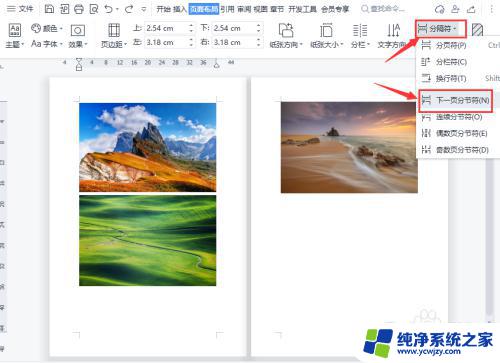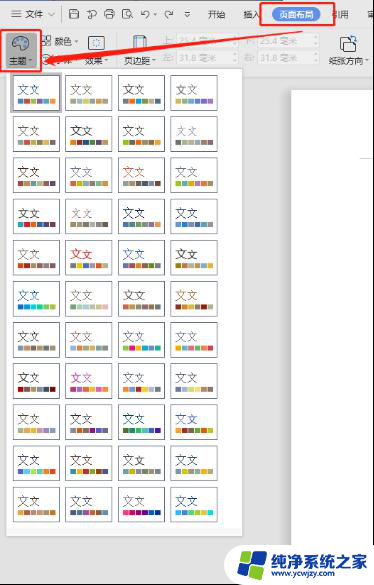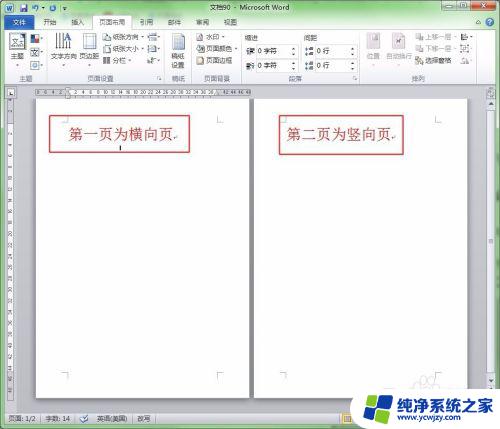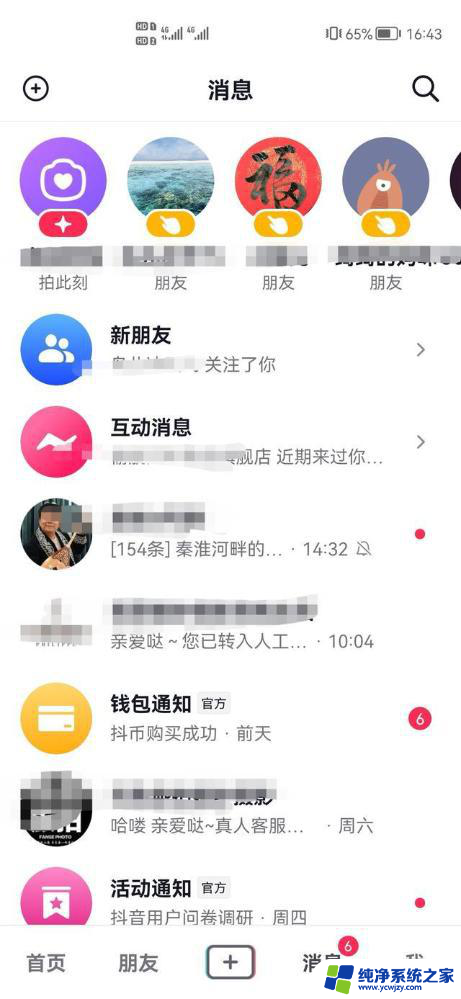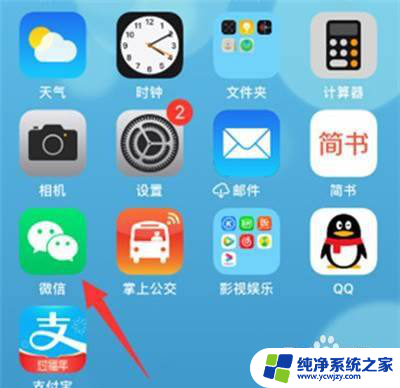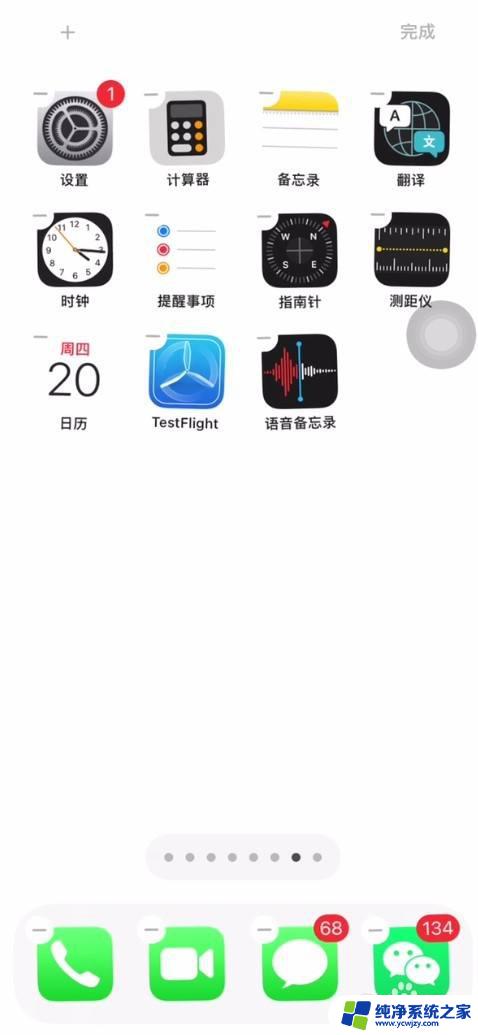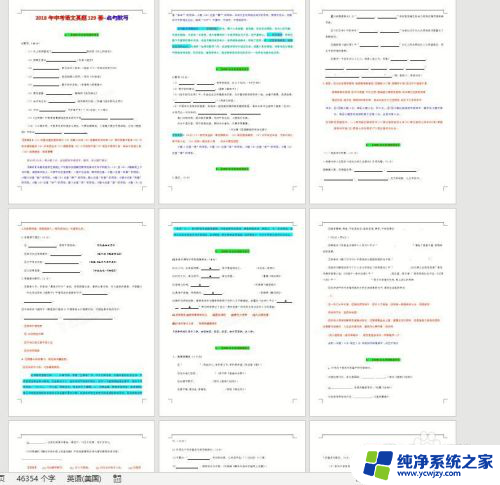如何改变word页面布局 页面布局如何设置单独一页
更新时间:2023-11-14 18:07:16作者:xiaoliu
在我们平日的工作和学习中,使用Microsoft Word来编辑和排版文档是非常常见的,在处理一些特殊情况时,如何改变Word页面布局成为了一个需要掌握的技巧。有时候我们可能需要将某些内容单独设置在一页,以便更好地突出或分隔出来。如何设置Word页面布局成为单独一页呢?在本文中我们将介绍一些简单而有效的方法,帮助您轻松掌握这一技巧。无论是在撰写论文、制作报告还是编辑其他文档时,这些技巧都能为您提供更多的灵活性和便利性。接下来让我们一起来了解如何改变Word页面布局,将内容设置成为单独一页。
具体步骤:
1.word文档中,将光标移动到需要单独设置的这一页的开头处,点击“布局”

2.点击“分隔符——下一页”
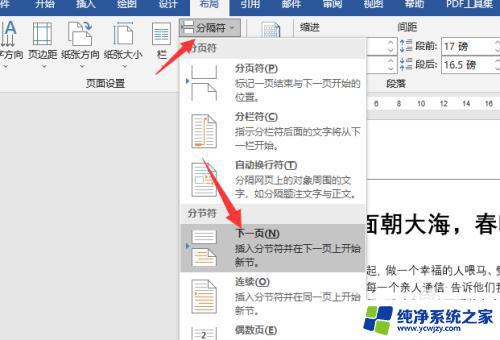
3.同理,将光标移动这一页的末尾处,点击“布局”
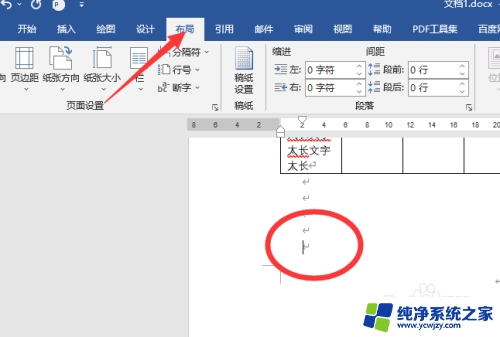
4.点击“分隔符——下一页”,这一页就成为了独立的一节。就可以单独设置页面布局了
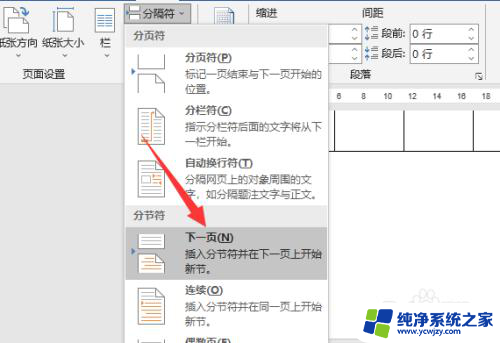
以上就是关于如何改变Word页面布局的全部内容,如果您遇到相同情况,可以按照这篇文章中的方法来解决。